Suchen Sie ein kostenloses Brennprogramm, das CD, DVD, Blu-ray Disc und HD-DVD brennen kann? Mit seiner übersichtlichen Benutzeroberfläche ist CDBurnerXP sehr einfach zu bedienen und auch für Anfänger geeignet. Bevor Sie CDBurnerXP downloaden, sollten Sie ein umfassendes Wissen über dieses Brennprogramm haben. In diesem Artikel werden wir Ihnen einen vollständigen Überblick über CDBurnerXP und detaillierte Anleitungen vorstellen.
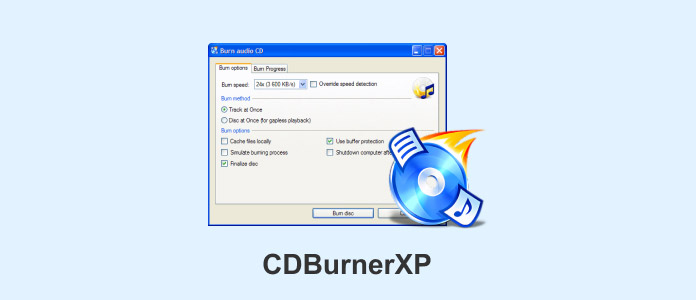
CDBurnerXP ist eine kostenlose Brennsoftware mit vielen Funktionen, wie ISO erstellen und brennen, CD kopieren und brennen, Datei auf CD brennen, Blu-ray brennen, Datenträger löschen usw. Es gibt auch CDBurnerXP portable Version, für die kein Download erforderlich ist. Viele Benutzer interessieren sich dafür, ob CDBurnerXP mit Windows 11 kompatibel ist. Die Antwort ist nein, aber unter Windows 10 kann CDBurnerXP sehr gut funktionieren. Lesen Sie weiter und erfahren Sie alles über die Funktionen des Programms und seine Vor- und Nachteile.
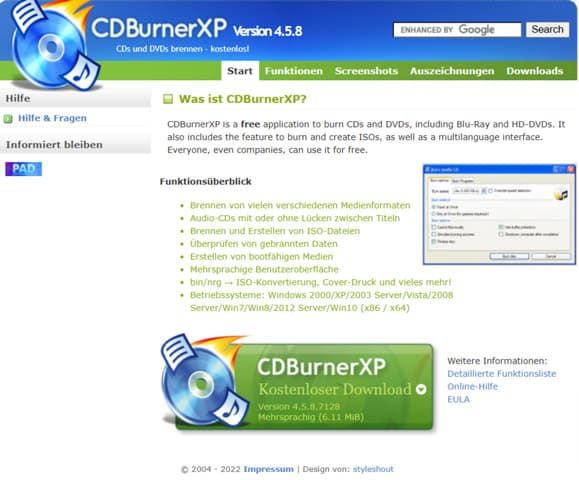
Webseite: https://cdburnerxp.se/de/home
Version:: 4.5.8.7128
Betriebssysteme: Windows 10/8/7
Preis: kostenlos
Merkmale:
1. CDBurnerXP unterstützt verschiedene Disc-Typen, man kann Daten auf CD-R/CD-RW/DVD+R/DVD-R/DVD+RW/DVD-RW/DVD-RAM/BD/HD-DVD brennen
2. Das Programm unterstützt Formate wie MP3, WAV, OGG, FLAC, WMA, APE, MPC, WV, ALAC und kann Audio-CDs ohne Pausen zwischen den Tracks erstellen.
3. Die Erstellung einer bootfähigen Disc ist möglich.
4. CDBurnerXP dient auch als ein ISO erstellen Tool, CDs und DVDs können als ISO-Datei erstellt werden. Und man kann ISO auf DVD brennen.
Vorteile:
1. 100% kostenfrei und unterstützt Online-Updates.
2. Übersichtliche und mehrsprachige Benutzeroberfläche.
Nachteile:
1. Änderungen an den Einstellungen müssen neu gestartet werden, damit das Programm angewendet werden kann.
2. CDBurnerXP ist nicht kompatibel mit Windows 11.
Nachdem Sie die wichtigsten Funktionen von CDBurnerXP kennengelernt haben, möchten Sie das Programm nun selbst ausprobieren? In diesem Teil werden die drei am häufigsten verwendeten Funktionen im Detail beschrieben. Folgen Sie dieser CDBurnerXP Anleitung und starten Sie mit CDBurnerXP.
Schritt 1: Laden Sie CDBurnerXP herunter und starten Sie das Programm.
Schritt 2: Wählen Sie "Video-DVD" aus und schließen Sie Ihren Computer an das optische Laufwerk an.
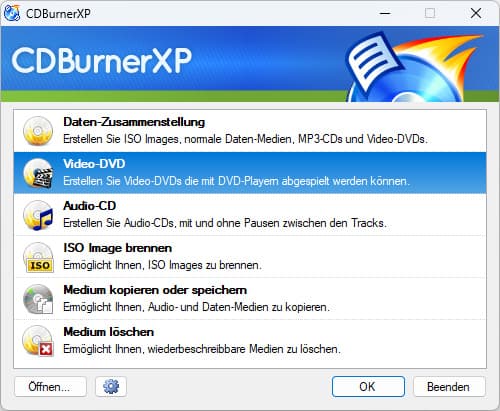
Schritt 3: Geben Sie einen Namen für Disc im Medium-Bezeichnung ein, laden Sie Ihre Videodateien und wählen Sie das entsprechende Laufwerk aus. Schließlich klicken Sie auf "Brennvorgang starten".
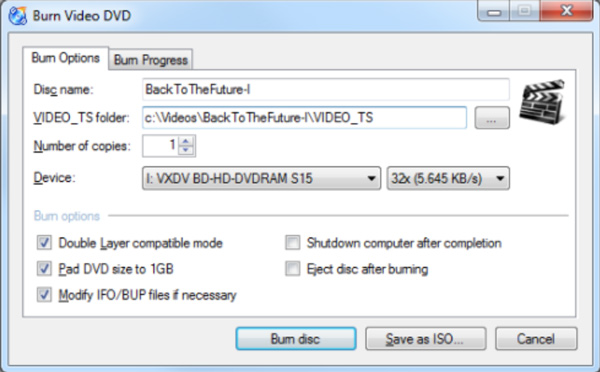
Schritt 1: Wählen Sie "Audio-CD" im Startmenü und schließen Sie das optische Laufwerk Ihres Computers an.
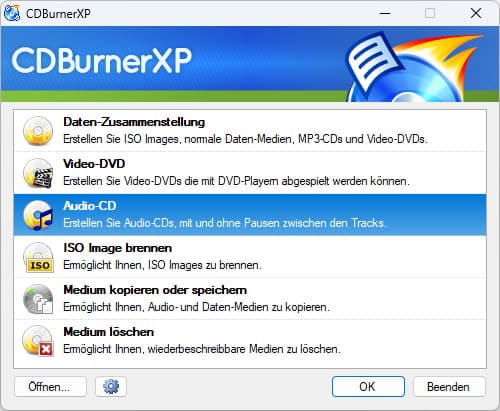
Schritt 2: Wählen Sie auf der linken Seite den Ordner aus, in dem die Audiodateien gespeichert sind. Ziehen Sie die Audiodateien darunter, nicht den Ordner. Beachten Sie, dass die Audiodateien in der Reihenfolge gebrannt werden, in der Sie sie gezogen und abgelegt haben. Wenn Sie die Reihenfolge der Audiodateien ändern möchten, wählen Sie die Audiodateien aus und klicken Sie auf die Schaltfläche "Entfernen".
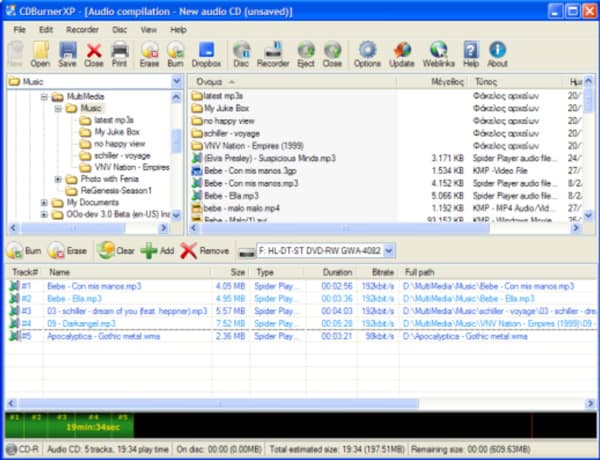
Schritt 3: Sie können Ihr eigenes Cover gestalten und als PDF ausdrucken. Klicken Sie auf die Schaltfläche "Drucker", wählen Sie im Popup-Fenster den gewünschten Covertyp aus und geben Sie einen Namen für das Album ein. Laden Sie Ihr Coverbild und klicken Sie auf "Vorschau". Wenn Sie mit dem Cover zufrieden sind, klicken Sie auf "Drucken".
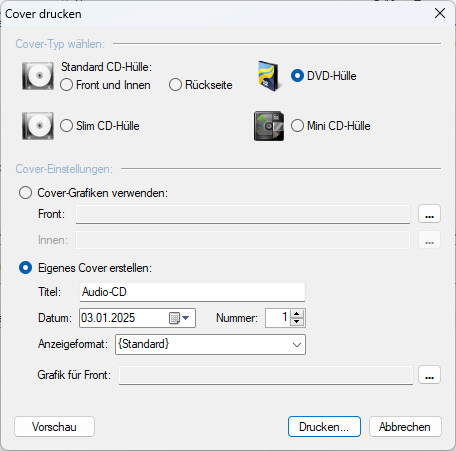
Schritt 1: Wählen Sie "Medium kopieren oder speichern" im Startmenü, schließen Sie Ihren Computer an das optische Laufwerk an.
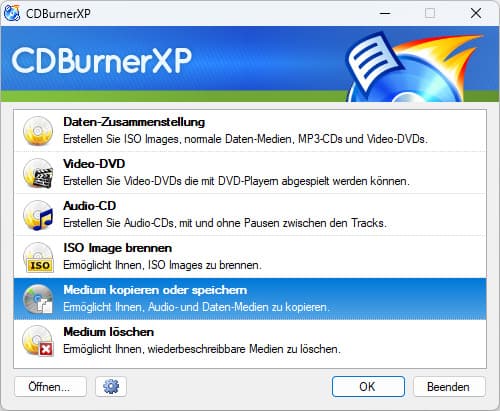
Schritt 2: Wählen Sie in den Kopieroptionen das entsprechende Laufwerk aus und wählen Sie Festplatte als Zielort. Geben Sie den Dateinamen ein und wählen Sie ISO als Dateityp. Abschließend klicken Sie auf "Medium kopieren".
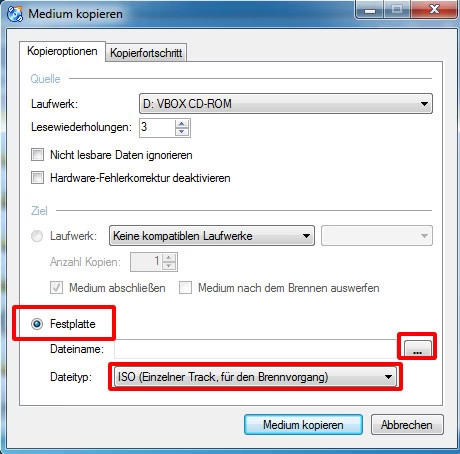
Obwohl CDBurnerXP voll funktionsfähig und kostenlos ist, ist es nicht mit Windows 11 kompatibel. Aus diesem Grund suchen einige Benutzer CDBurner Altenative. Wir empfehlen Ihnen AnyMP4 DVD Creator. Im Vergleich zu CDBurnerXP ist AnyMP4 besser für Benutzer geeignet, die Wert auf eine hohe Brennqualität legen. Außerdem ist AnyMP4 DVD Creator flexibler bei der Auswahl der Disc-Typen, Sie können fast alle Formate von Audio, Video auf DVD/Blu-ray-Disc brennen. Beim Brennen können Sie das Seitenverhältnis und die Videoqualität anpassen.
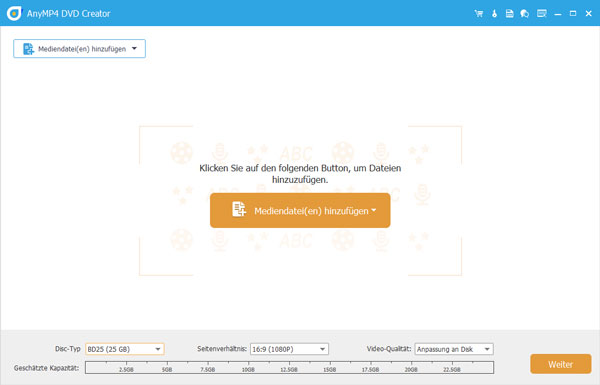
Das Programm dient als ein DVD-Authoring Programm. Vor dem Brennen kann man Videodateien bearbeiten, z.B. unerwünschte Videoclips ausschneiden, mit Filtern verschönern, Untertitel und Audiospuren hinzufügen usw. Außerdem kann man DVD- und Blu-ray Menü erstellen. Es gibt viele Menüvorlagen in verschiedenen Themen, die Ihre DVD und Blu-ray Disc einzigartig machen können.
Für Windows 11/10/8/7
Für macOS 10.9 oder neuer
In diesem Artikel haben wir für Sie CDBurnerXP vollständig vorgestellt und die Anleitungen für die am häufigsten verwendeten Funktionen gegeben. Wenn Ihr PC Windows 11 ist oder Sie DVD Brennprogramm für Mac benötigen, empfehlen wir Ihnen AnyMP4 DVD Creator, laden Sie das Programm kostenlos herunter und probieren Sie es aus.
Für Windows 11/10/8/7
Für macOS 10.9 oder neuer